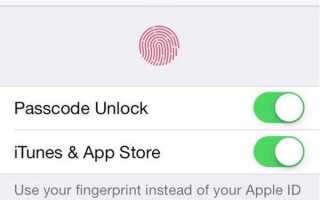Знаете ли вы, как установить изображение на экране блокировки на вашем iPhone? Как настроить это? Как настроить пароль для защиты вашего телефона? Хотите узнать, как настроить Touch ID? Вы находитесь в правильном месте, если вы делаете.
Этот пост не только об установке нового изображения экрана блокировки. Я покажу вам, как настроить и защитить его с помощью пароля и / или отпечатка пальца. Все, чтобы вы могли наслаждаться своим новым iPhone, сохраняя его в безопасности.
Я использую iPhone 7, так что все эти инструкции будут использовать это в качестве примера. Старые версии телефона также должны работать. Единственным исключением может быть Touch ID, так как старые iPhone не имеют такой функции.
Установите изображение экрана блокировки на iPhone
Настройка изображения экрана блокировки — это только один из многих способов персонализировать ваш iPhone. Изображение экрана блокировки отображается на экране после того, как вы проснулись и перед разблокировкой телефона. Как правило, вы не часто это видите, но это способ сделать телефон самостоятельно.
- Нажмите значок «Настройки» на вашем iPhone и выберите «Обои».
- Выберите Выбрать новые обои.
- Выберите «Динамический», «Кадры», «Живая» или «Библиотеки», а затем выберите изображение или папку с изображениями.
- Отрегулируйте изображение, если оно не подходит или не работает идеально.
- Выберите Установить и установить экран блокировки.
Изображение или выделение должны появиться на экране блокировки.
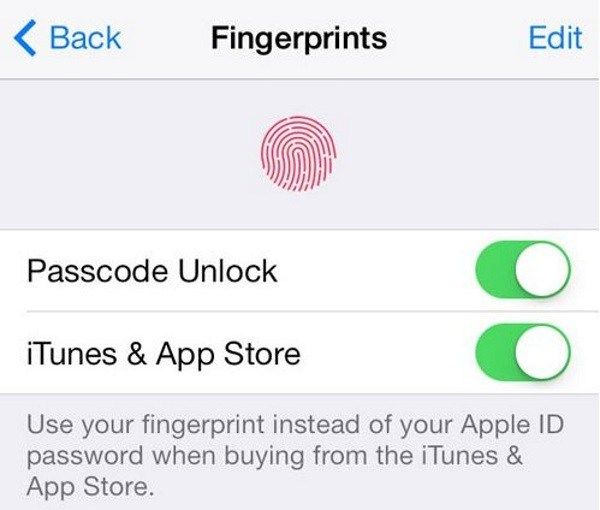
Изменить время задержки на экране блокировки вашего iPhone
Если у вас есть изображение, которое вам нравится, вам нужно изменить время блокировки по умолчанию? По умолчанию он установлен на две минуты, но это может быть слишком много. Вот как это изменить.
- Нажмите значок «Настройки» на вашем iPhone и выберите «Показать» Яркость.
- Выберите Автоблокировка и установите время. Вы можете выбрать от 30 секунд и выше.
- Экспериментируйте с настройками, пока не найдете тот, который вам нравится.
Вот и все, что нужно для этого.
Установите пароль блокировки экрана на iPhone
Изменение пароля на экране блокировки вашего iPhone — это первое, что вы должны сделать, когда начнете его настраивать. Это существенная дополнительная мера безопасности, которая помогает защитить ваш телефон в случае его утери или кражи.
- Нажмите значок «Настройки» на вашем iPhone и выберите Touch ID. Passcode.
- Выберите Включить пароль.
- Введите запоминающийся шестизначный пароль.
- Подтвердите, повторно введя пароль.
Это оно. Ваш телефон теперь защищен этим шестизначным кодом. Все, что вам нужно сделать сейчас, это убедиться, что вы помните это, не записывая или не делая слишком очевидным, что это такое.
С этого момента каждый раз, когда вы просыпаетесь, iPhone попросит вас ввести пароль. Вы получаете три попытки ввести его правильно, прежде чем он заблокирует вас, поэтому убедитесь, что вы помните это!
Если вы забудете об этом или по какой-то причине он перестанет работать, посетите эту веб-страницу Apple, чтобы узнать, что делать.
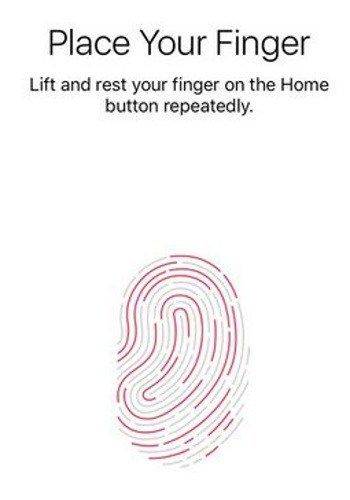
Настройка Touch ID на iPhone
Touch ID был представлен с iPhone 5, поэтому большинство используемых iPhone будет иметь его в наличии, даже если он не используется. Я думаю, что это важный инструмент безопасности, и каждый должен использовать его для защиты своего телефона. Другие производители телефонов быстро последовали этому примеру, поскольку это очень эффективный способ защитить то, что принадлежит вам.
Вот как настроить Touch ID на вашем iPhone.
- Нажмите значок «Настройки» на вашем iPhone и выберите Touch ID. Passcode.
- Выберите «Добавить отпечаток пальца» и поместите большой палец на кнопку «Домой», пока она не начнет вибрировать.
- Несколько раз поместите палец над кнопкой «Домой» под немного разными углами и положениями. Не нажимайте кнопку, просто приложите достаточное давление для считывания отпечатка пальца.
- Измените ручку, как показано на следующем экране.
Это оно.
Лучше всего держать большой палец в том же положении, в каком вы находились при открытии телефона для использования. Touch ID делает несколько снимков вашего отпечатка пальца, чтобы учесть небольшие отклонения при удержании телефона. Вот почему он просит вас повторить печать в нескольких разных положениях.
После настройки вы можете использовать Touch ID для блокировки телефона, авторизации покупок через iTunes и Apple Pay, чтобы сделать жизнь немного быстрее и проще. Одни только эти функции позволяют настроить Touch ID.
Вы используете Touch ID? Есть какие-то проблемы с этим? Есть предложения для новых пользователей? Оставьте комментарий ниже, если вы делаете.